现代业务的新挑战
对于现代业务而言,其中一项最大的挑战是选择和设置可靠的网络存储服务器,以确保重要数据的安全并共享这些重要数据以提升工作效率。 同时,通过数据备份来降低数据丢失的风险将需要更多存储容量。 随着硬盘存储容量增加,QNAP 提供通过热插拔将较小容量驱动器替换为较大容量驱动器的解决方案,以便 QNAP Turbo NAS 可以随着您的业务而增加容量。
QNAP Turbo NAS 系列提供现代业务所需的高性能和低 TCO(总拥有成本)解决方案。 除了一流的硬件规格和易用的应用之外,QNAP Turbo NAS 系列也提供创新的特性,例如 tutorial/con_show.php?op=showone&cid=40" target="_blank" style="box-sizing: border-box; color: rgba(0, 155, 214, 0.95); text-decoration-line: none; padding: 0px; border: 0px; font-style: inherit; font-variant: inherit; font-weight: inherit; font-stretch: inherit; line-height: inherit; font-family: inherit; font-size: 16px; vertical-align: baseline; outline: none; transition-duration: 0.3s; transition-property: color; margin: 1rem 0px !important;">RAID 容量在线升级(例如,将三个 500GB 硬盘替换为三个 1TB 硬盘)和 RAID 级别在线迁移(例如,从 RAID 1 至 RAID 5 的 RAID 级别迁移)。 这些高级特性一般仅限大预算的公司使用,但是 QNAP 以直观的方式允许更多企业来分享这些强大的技术。
以下示例说明“RAID 容量在线升级”如何使用户获益。
使用案例
Jeffrey 在初始设置 TVS-882 时购买了三块 500GB 硬盘并对这些硬盘使用 RAID 5 配置。
6 个月后,他所在部门的存储需求激增,他的 TVS-882 当前存储容量不能满足要求。 此时,1TB 硬盘的价格骤降。 因此,Jeffery 决定购买三块 1TB 硬盘。
Jeffery 现在想要升级 TVS-882 NAS 容量。
操作步骤
使用管理员账户登录 QTS。 转到"Storage & Snapshots" > "Storage/Snapshots"。 选择要扩容的存储池,然后单击"管理"。 显示"存储池管理"窗口,选择要扩容的 RAID 组并单击"管理"菜单中的"逐个替换硬盘"。
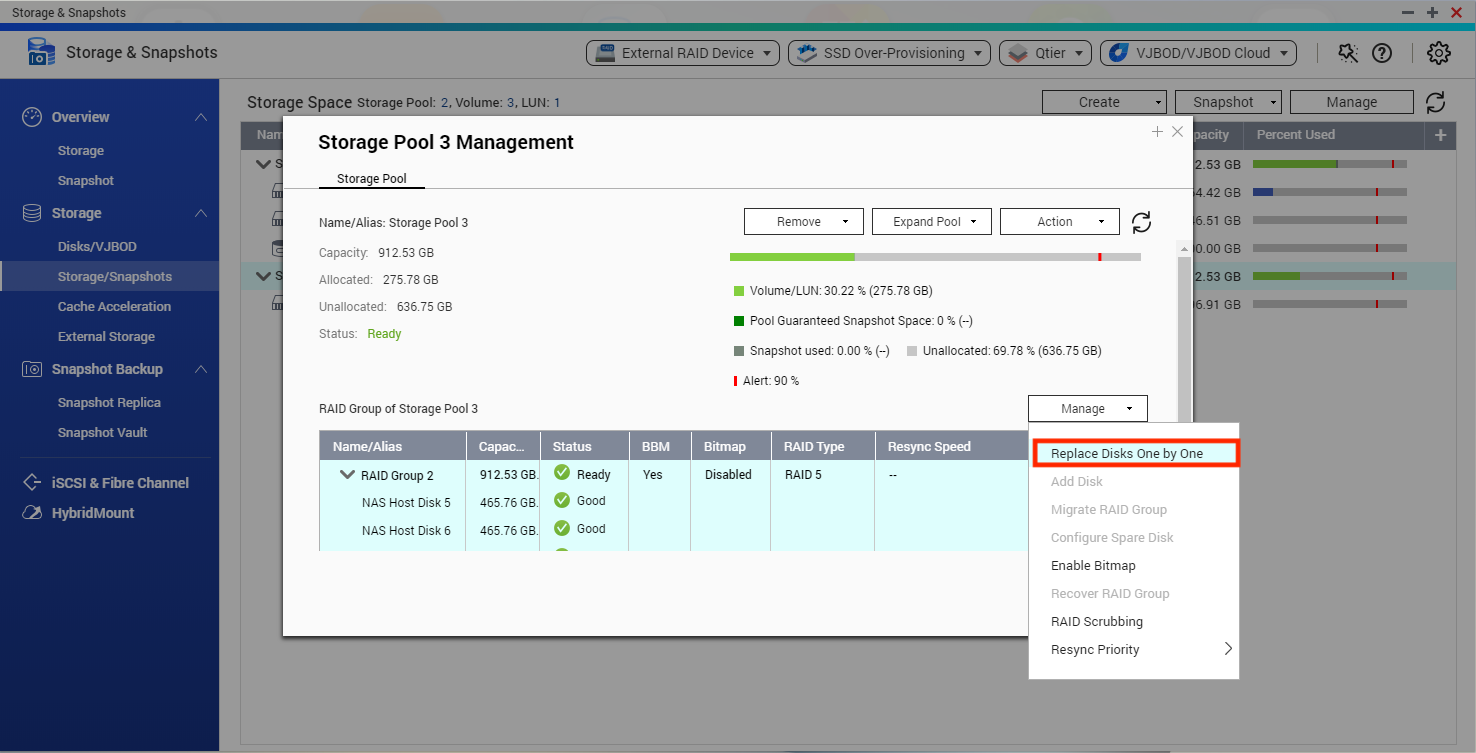
选中要替换的第一个硬盘,并单击"更改"。
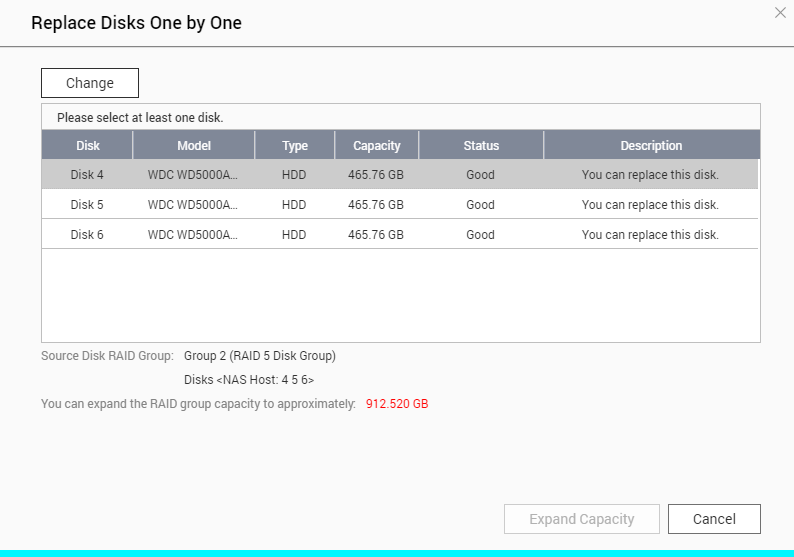
| 提示: 替换硬盘之后,描述字段将显示消息"您可以替换此硬盘"。 您现在可以将硬盘替换为较大的硬盘,或者如果硬盘已被替换,则跳过此步骤。 |
| 警告: 正在进行硬盘同步时,不要关闭 NAS 或插拔硬盘。 |
描述字段显示“请移除此硬盘”时,从 NAS 中移除此硬盘驱动器。 等待 NAS 发出两次提示音。
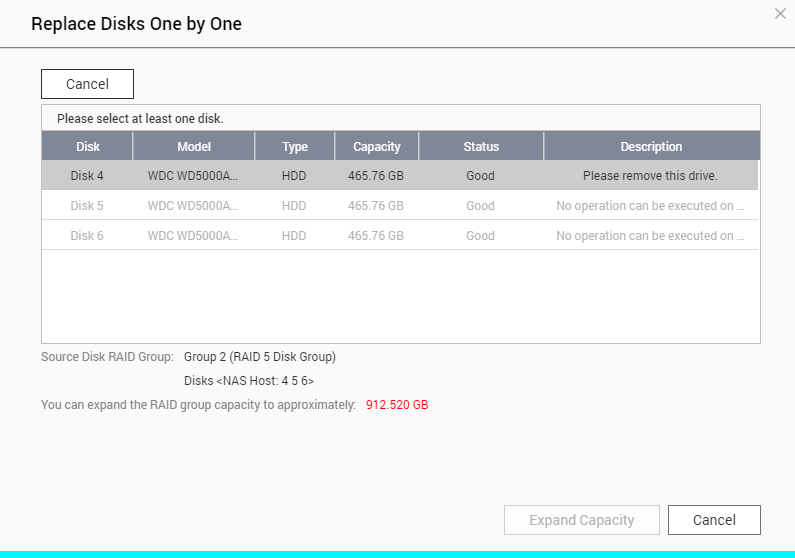
描述字段显示"请插入新硬盘"时,将新硬盘插入同一驱动器插槽。
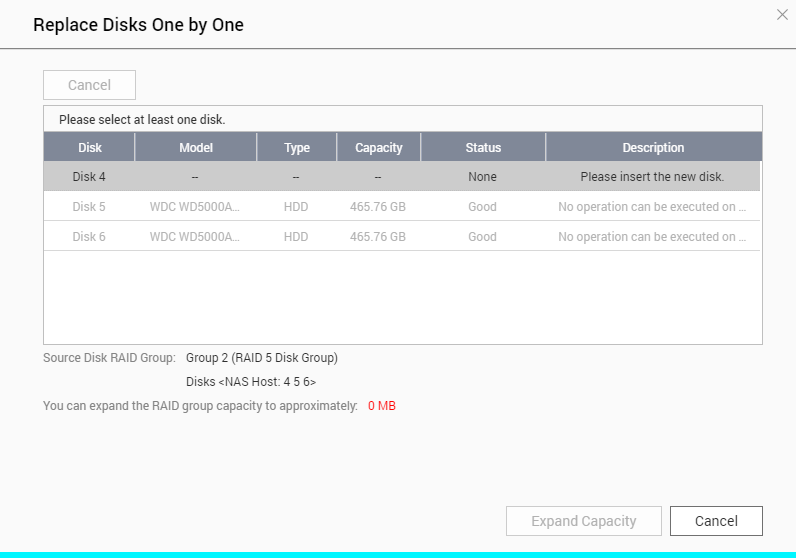
插入硬盘后,等待 NAS 发出提示音。 系统将开始重新创建。
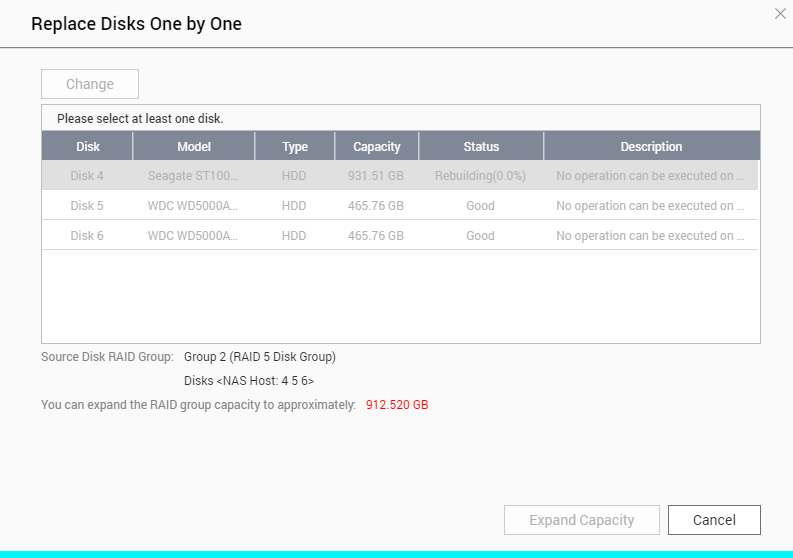
RAID 完成重新创建时,重复以上步骤以逐个替换其他硬盘。
替换硬盘且重新创建完成后,单击“扩容”以扩容 RAID。
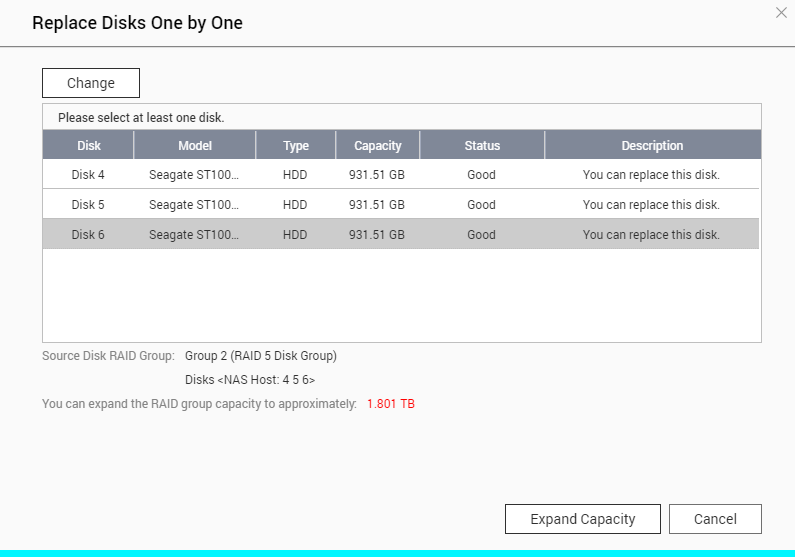
单击"确定"以继续。
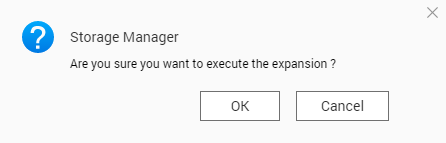
NAS 将发出提示音并开始扩容。
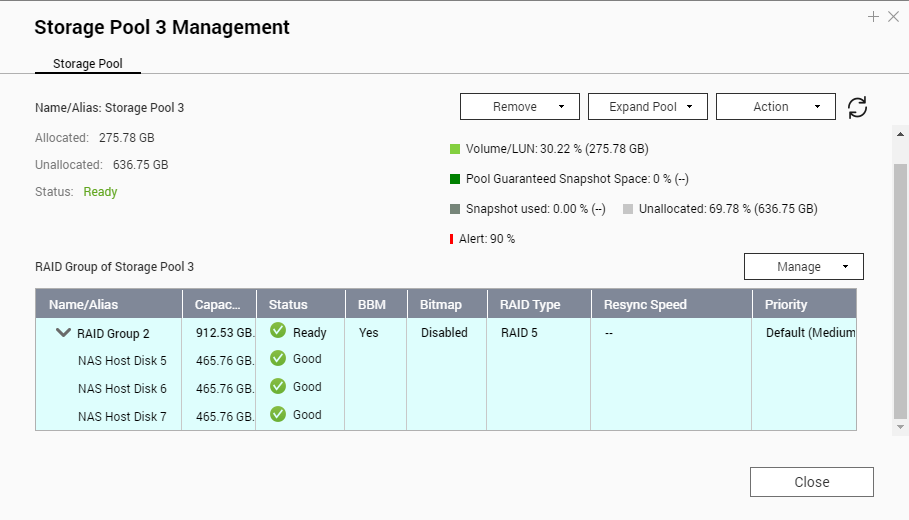
依据驱动器容量,完成此过程可能需要几小时到几十个小时。 请耐心等待此过程完成。 不要关闭 NAS。
RAID 扩容完成后,将显示新容量,RAID 组状态将显示为“就绪”。 进度现在已完成,新存储空间可供使用。
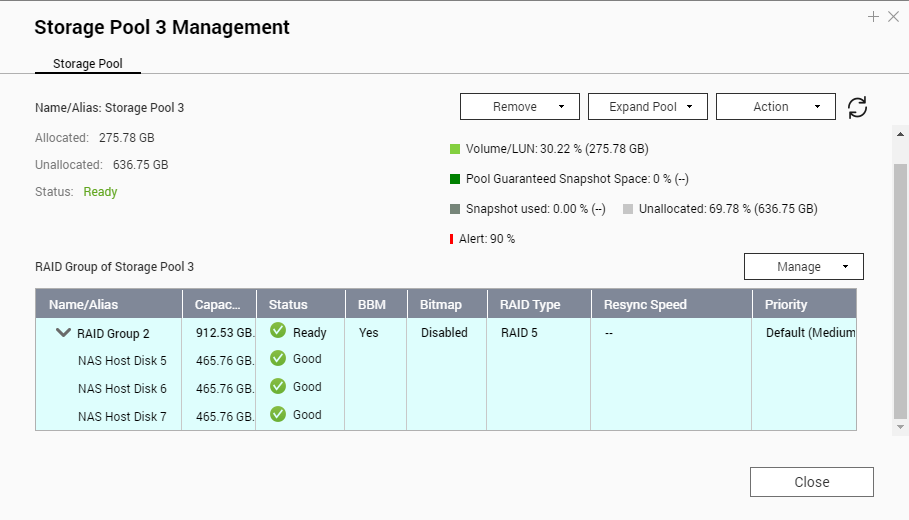
| 提示: 要扩容封闭的 NAS 型号(没有可拆卸的硬盘架)时,需要关闭 NAS,拔出线缆,将 NAS 放在平面上,打开防护盖,然后替换内部的硬盘。 然后盖上防护盖,插入线缆,打开 NAS,然后按照屏幕上的说明操作。 |
推荐本站淘宝优惠价购买喜欢的宝贝:
本文链接:https://hqyman.cn/post/4501.html 非本站原创文章欢迎转载,原创文章需保留本站地址!
休息一下~~



 微信支付宝扫一扫,打赏作者吧~
微信支付宝扫一扫,打赏作者吧~